
Excel 2016 oferuje nam dość szeroką gamę opcji do prawidłowego zarządzania i organizacji danych w celu prezentacji raportów, podsumowań lub wymagań administracyjnych w jasny i prosty sposób. Excel 2016 zawiera dwie funkcje, dzięki którym zadanie zarządzania staje się praktyczne i jest to możliwość uporządkowania informacji według grup i sumy częściowej.
Następnie przeanalizujemy, jak zaimplementować te funkcje w programie Excel 2016, a tym samym uzyskać lepszą wizualizację i rozwój informacji. W tym celu mamy następujące dane:

1. Grupowanie wierszy lub kolumn
Krok 1
Najpierw wybierzemy wiersze lub kolumny, które chcemy zgrupować w Excel 2016, w tym przypadku wybraliśmy kolumny A i B:

Krok 2
Teraz przechodzimy do zakładki Dane iw grupie Schematy wybieramy opcję Grupa
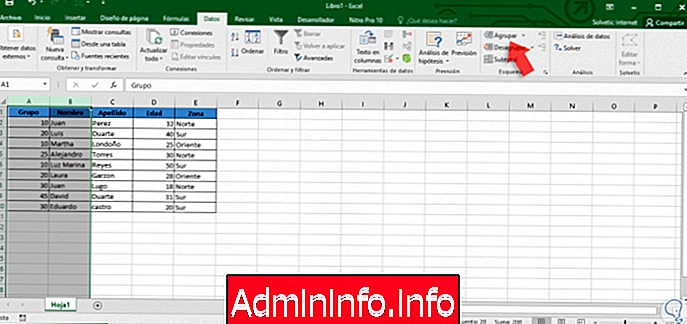
Krok 3
Zauważymy, że wybrane kolumny zostały zgrupowane, a u góry widzimy pasek ze znakiem - który, jeśli klikniemy, ukryje zawarte w nim kolumny:

Teraz symbol ma postać +, która po wybraniu ponownie wyświetli ukryte kolumny. Ten pasek pozwala nam ukryć lub pokazać utworzone grupy.
2. Jak rozgrupować grupę w programie Excel 2016
W tym celu wybieramy grupę wierszy lub kolumn i ponownie w zakładce Dane, grupa Schematy wybierz opcję Rozgrupuj. W ten sposób liść powróci do normalnego stanu.
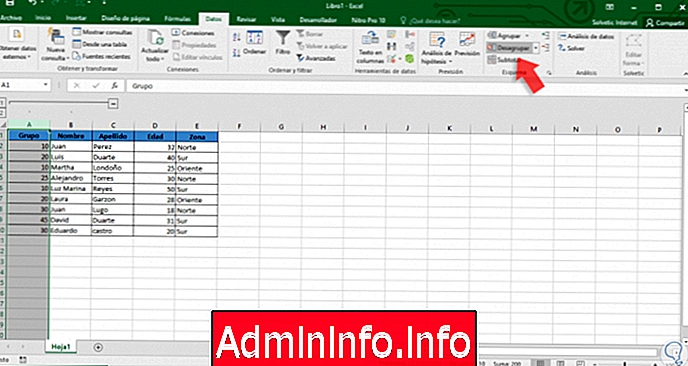
3. Jak utworzyć sumy pośrednie w programie Excel 2016
To polecenie daje nam możliwość automatycznego tworzenia grup w programie Excel 2016 i korzystania z funkcji, takich jak średnia, dodawanie lub odejmowanie.
Krok 1
W tym przykładzie użyjemy opcji Suma częściowa w kolumnie E (Strefa), więc najpierw posortujemy dane za pomocą opcji Sortuj w grupie Sortuj i filtrujemy na karcie Dane

Wynik będzie następujący:

Krok 2
Teraz przechodzimy do karty Dane, grupy Schematy i wybieramy opcję Suma częściowa, a pojawi się następujące okno:

W tym oknie ustawimy następujące wartości
- W polu Dla każdej zmiany wybieramy kolumnę, w której grupy mają być odzwierciedlone, w tym przypadku Strefę.
- W polu funkcji Użyj pozostawiamy Konto.
- W polu Dodaj sumę częściową zaznaczamy pole, w którym znajduje się kolumna do zastosowania zmian, w tym przypadku Strefa.
- Zaznacz pola Zastąp bieżące sumy częściowe i Podsumowanie poniżej danych.
Krok 3
Po zdefiniowaniu tych wartości naciśnij Akceptuj. Zobaczymy następujący wynik:
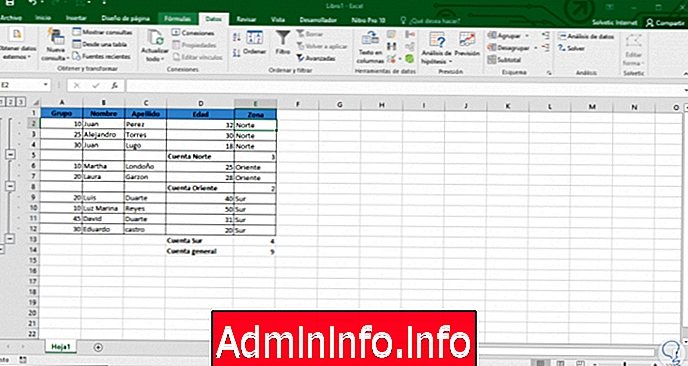
Widzimy podsumowanie każdej strefy, a także całkowitą liczbę stref.
4. Jak wyświetlić grupy według poziomów w programie Excel 2016
Podczas tworzenia grup w programie Excel 2016 grupuje się je w poziomy, które przydadzą się, aby zobaczyć ich opis w bardziej uporządkowany sposób, program Excel 2016 może uporządkować te informacje do 8 poziomów w zależności od ilości przechowywanych informacji.
Poziomy te znajdują się w lewym górnym rogu, w tym przypadku cyfry 1, 2 i 3 w polach. Możemy kliknąć dowolną z tych liczb, aby zobaczyć odpowiedni poziom, na przykład nacisniemy na poziom 2 i będziemy mieli:
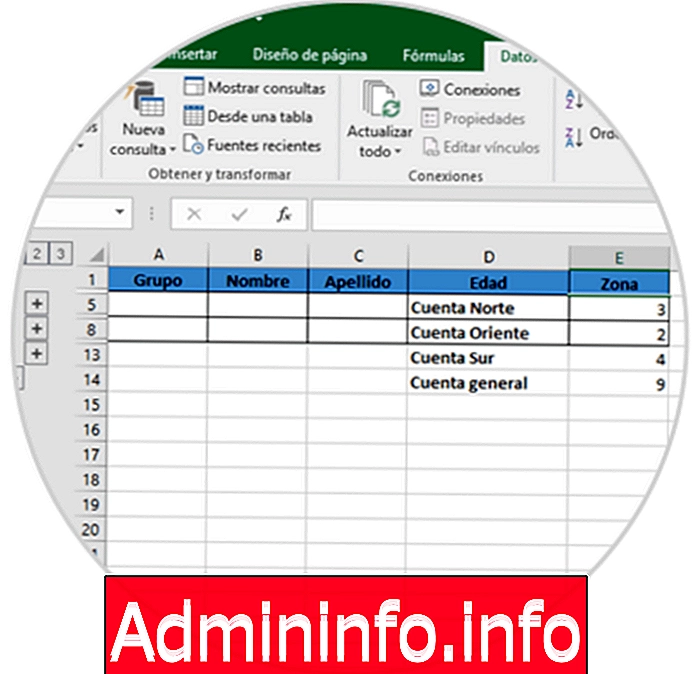
Zasadniczo wszystkie trzy poziomy spełniają następujące zadanie
- Poziom 1: Wyświetla się konto ogólne
- Poziom 2: Wyświetlamy wszystkie konta, w tym konto ogólne
- Poziom 3: Wyświetl wszystkie dane
W ten sam sposób możemy ukryć grupy, klikając symbol - znajdujący się w lewej kolumnie:
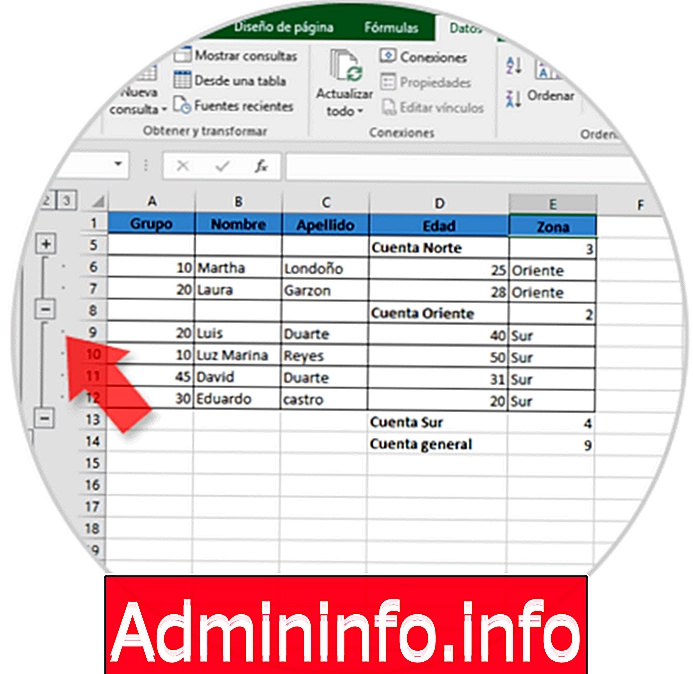
5. Jak usunąć sumy częściowe w programie Excel 2016
Krok 1
Po wykonaniu niezbędnych zadań z danymi możemy przystąpić do wyeliminowania sum częściowych programu Excel 2016 i w tym celu przechodzimy do karty Dane, grupy Schematy i tam wybieramy opcję Suma częściowa, zostaną wyświetlone następujące informacje:

Krok 2
Tam klikamy opcję Usuń wszystko znajdującą się na dole. Kliknij Akceptuj, a będziemy mieli oryginalne dane:
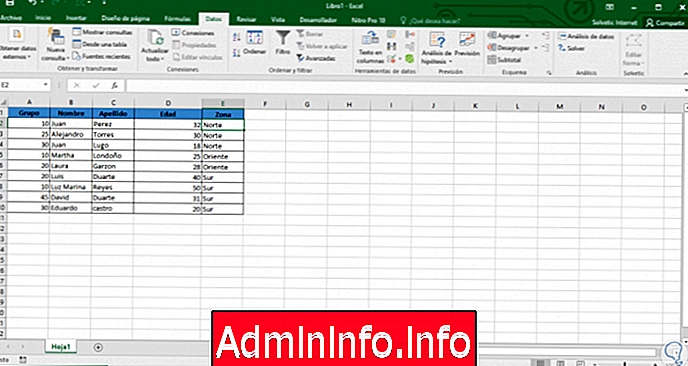
Uwaga
Jeśli chcemy usunąć grupy bez wpływu na sumy pośrednie, przechodzimy do grupy Schemat i wyświetlamy opcje
Krok 3
Rozgrupuj i wybierz Usuń schemat.
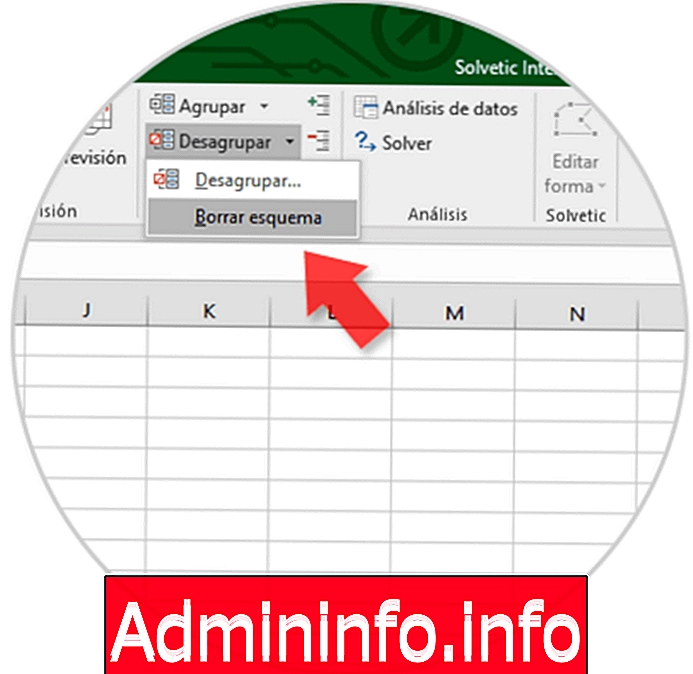
Wynik będzie następujący:
$config[ads_text5] not found
Excel 2016 oferuje nam to interesującą alternatywę dla kontrolowania informacji w sposób dynamiczny i bezpieczny. W ten sposób będziemy również sortować wszystkie nasze dane zgodnie z naszymi preferencjami.
Excel zagnieżdżona funkcja JEŻELI
Artykuł